wps文档如何给小方框填充颜色
时间:2022-12-29 08:51:20作者:极光下载站人气:156
在wps软件中用户收获到了许多实用功能的帮助,让用户的编辑过程都变得简单便利许多,因此wps软件受到了许多用户的喜欢,当用户在wps软件中编辑文档文件时,可以安装个人的需求来设置文字样式,将文字段落居中对齐或是调整字体大小等,总之在wps软件中可以找到相对应的功能来解决问题,最近小编看到有用户想要给文档中的小方框填充颜色,
但是不知道怎么来解决,其实这个问题的操作方法是很简单的,用户需要利用软件的边框和底纹窗口,在其中的底纹选项卡中设置好颜色,并将其应用为文字即可成功填充上颜色,那么详细的操作方法是怎样的呢,接下来就让小编来向大家介绍一下这个问题的操作方法吧,希望用户可以解决好这个问题。

方法步骤
1.用户打开wps软件,并进入到编辑页面上插入小方框
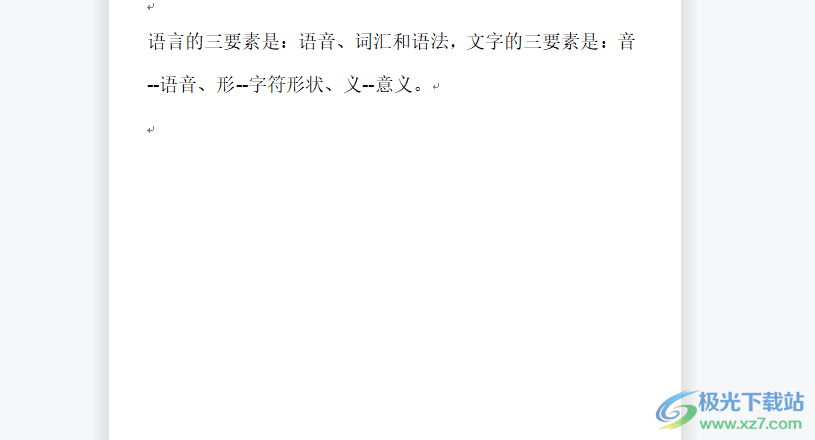
2.在菜单栏中用户点击插入选项,将会切换得到合适的选项卡,用户选择符号选项

3.这时会看到拓展出来的符号下拉框,用户在其中的自定义符号选项中选择小方框符号
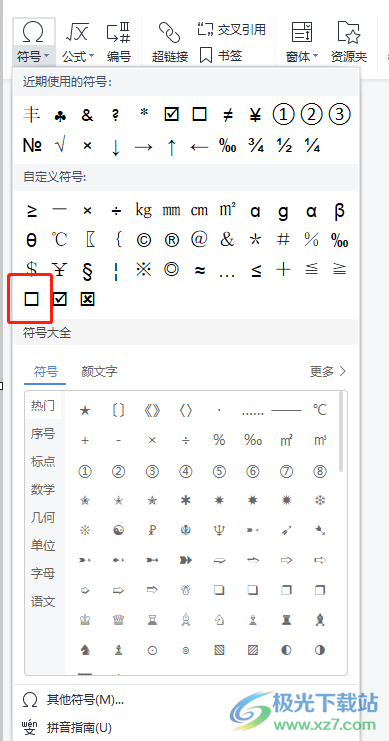
4.接着用户寻选中页面上插入的小方框,在菜单栏中点击页面布局选项,并在切换得到的选项卡中选择页面边框选项
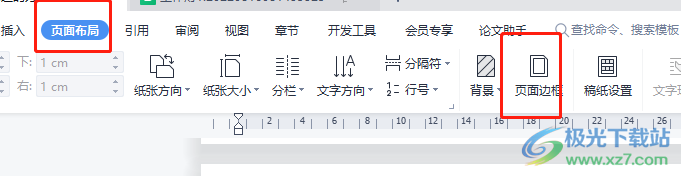
5.打开了边框和底纹窗口,用户将选项卡切换到底纹选项上,需要将填充颜色选择好
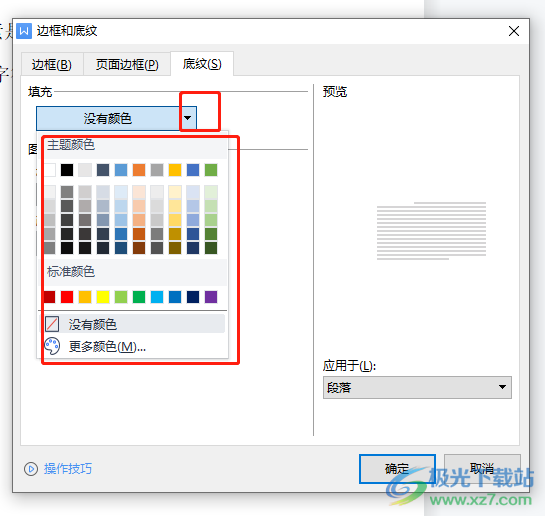
6.随后用户在应用于选项中选择文字选项,并按下确定按钮就可以解决问题了
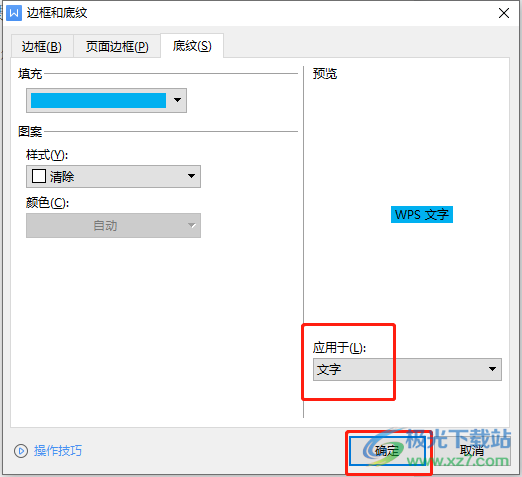
7.回到编辑页面上,用户就可以发现插入的小方框已经成功填充上颜色了
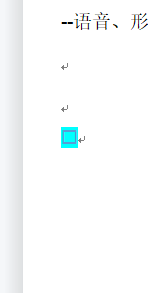
wps软件给用户带来了许多的便利,帮助用户解决了许多编辑问题,当用户需要给文档中的小方框填充上颜色时,就可以直接在软件的边框和底纹窗口中设置好填充颜色并将其设置应用于文字上即可,因此有需要的用户可以跟着小编整理出来的方法步骤试试看,一定可以成功给小方框填充上颜色。
相关推荐
热门阅览
- 1百度网盘分享密码暴力破解方法,怎么破解百度网盘加密链接
- 2keyshot6破解安装步骤-keyshot6破解安装教程
- 3apktool手机版使用教程-apktool使用方法
- 4mac版steam怎么设置中文 steam mac版设置中文教程
- 5抖音推荐怎么设置页面?抖音推荐界面重新设置教程
- 6电脑怎么开启VT 如何开启VT的详细教程!
- 7掌上英雄联盟怎么注销账号?掌上英雄联盟怎么退出登录
- 8rar文件怎么打开?如何打开rar格式文件
- 9掌上wegame怎么查别人战绩?掌上wegame怎么看别人英雄联盟战绩
- 10qq邮箱格式怎么写?qq邮箱格式是什么样的以及注册英文邮箱的方法
- 11怎么安装会声会影x7?会声会影x7安装教程
- 12Word文档中轻松实现两行对齐?word文档两行文字怎么对齐?
网友评论